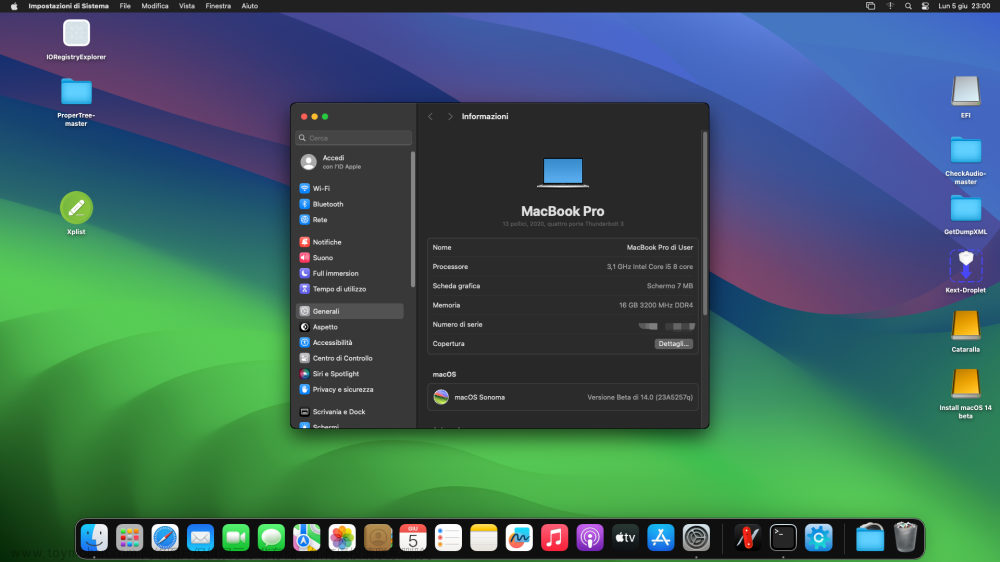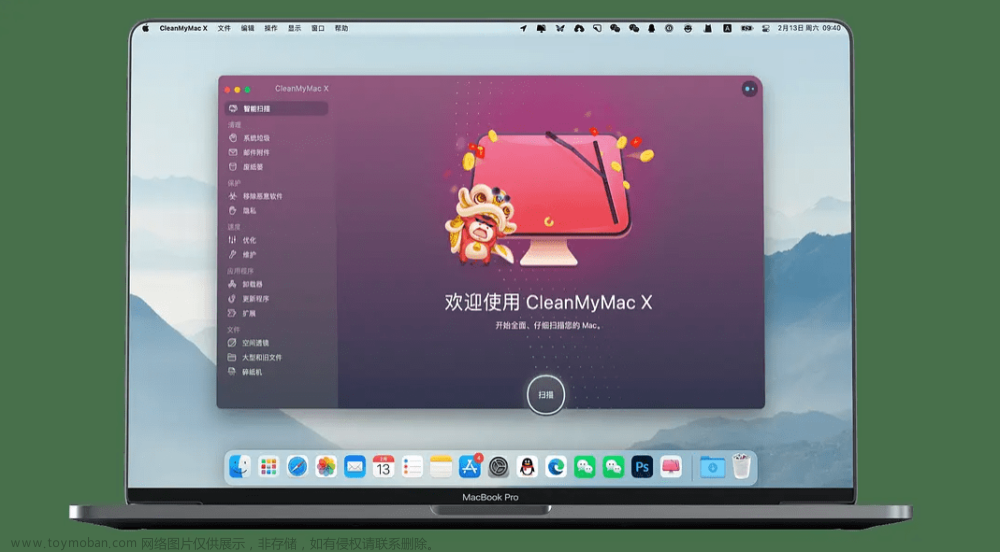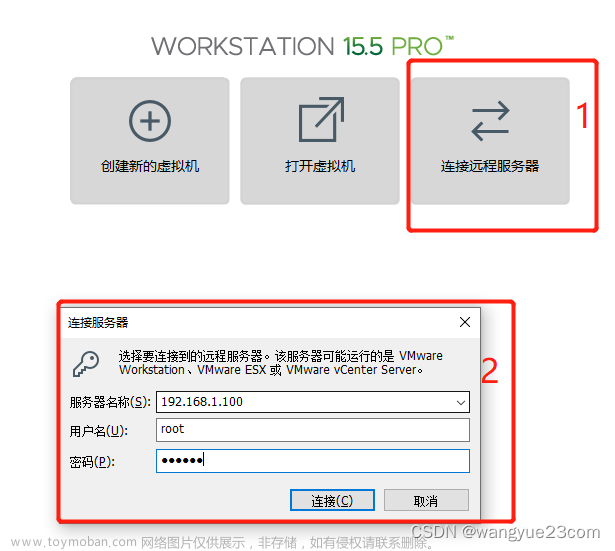MacOS 如何刻录U盘装系统
1. 确认U盘挂载分区
% diskutil list
/dev/disk0 (internal, physical):
#: TYPE NAME SIZE IDENTIFIER
0: GUID_partition_scheme *1.0 TB disk0
1: Apple_APFS_ISC Container disk1 524.3 MB disk0s1
2: Apple_APFS Container disk3 994.7 GB disk0s2
3: Apple_APFS_Recovery Container disk2 5.4 GB disk0s3
/dev/disk3 (synthesized):
#: TYPE NAME SIZE IDENTIFIER
0: APFS Container Scheme - +994.7 GB disk3
Physical Store disk0s2
1: APFS Volume Macintosh HD 9.6 GB disk3s1
2: APFS Snapshot com.apple.os.update-... 9.6 GB disk3s1s1
3: APFS Volume Preboot 9.7 GB disk3s2
4: APFS Volume Recovery 1.6 GB disk3s3
5: APFS Volume Data 602.7 GB disk3s5
6: APFS Volume VM 20.5 KB disk3s6
/dev/disk4 (disk image):
#: TYPE NAME SIZE IDENTIFIER
0: GUID_partition_scheme +205.5 MB disk4
1: Apple_HFS 迅雷 205.5 MB disk4s1
/dev/disk5 (disk image):
#: TYPE NAME SIZE IDENTIFIER
0: GUID_partition_scheme +2.1 GB disk5
1: Apple_HFS Docker 2.0 GB disk5s1
/dev/disk6 (external, physical):
#: TYPE NAME SIZE IDENTIFIER
0: GUID_partition_scheme *125.3 GB disk6
1: Microsoft Basic Data 4.9 GB disk6s1
2: EFI ESP 5.2 MB disk6s2
3: Microsoft Basic Data 307.2 KB disk6s3
4: Linux Filesystem 120.4 GB disk6s4
确定待刻录的U盘挂载在/dev/disk6。
2. 取消挂载U盘
% diskutil unmountDisk /dev/disk6
Unmount of all volumes on disk6 was successful
这是为了防止U盘被占用导致刻录失败。文章来源:https://www.toymoban.com/news/detail-505198.html
3. 刻录U盘
% sudo dd if=/Users/orthopole/Downloads/ubuntukylin-22.04-pro-amd64.iso of=/dev/disk6 bs=1m
Password:
4598+1 records in
4598+1 records out
4821962752 bytes transferred in 128.269242 secs (37592510 bytes/sec)
这里用到dd命令,其用法是sudo dd if=刻录文件 of=刻录U盘分区 bs=分块大小。
输入密码并等待其完成即可,刻录期间没有输出代表正常运行。文章来源地址https://www.toymoban.com/news/detail-505198.html
到了这里,关于MacOS 如何刻录U盘装系统的文章就介绍完了。如果您还想了解更多内容,请在右上角搜索TOY模板网以前的文章或继续浏览下面的相关文章,希望大家以后多多支持TOY模板网!